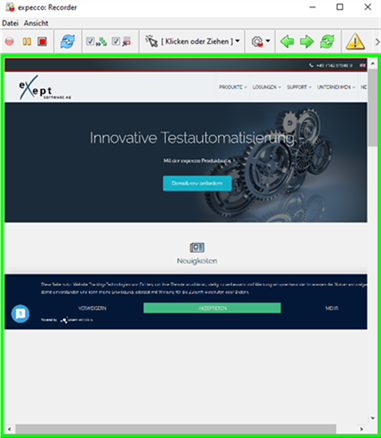HelpWizard Pages Start Web Test4b: Unterschied zwischen den Versionen
Zur Navigation springen
Zur Suche springen
| Zeile 1: | Zeile 1: | ||
<strong> Web Test 4 (im Rekorder)</strong> |
<strong> Web Test 4 (im Rekorder)</strong> |
||
| ⚫ | |||
| ⚫ | |||
<br> |
|||
Klicken Sie auf das "Recording" Symbol <span style="box-shadow: 1px 1px 2px rgba(0,0,0,0.3);">[[Datei:Recording_masked.gif|16px]]</span> im GUI-Browser. <br> |
Klicken Sie auf das "Recording" Symbol <span style="box-shadow: 1px 1px 2px rgba(0,0,0,0.3);">[[Datei:Recording_masked.gif|16px]]</span> im GUI-Browser. <br> |
||
| Zeile 24: | Zeile 29: | ||
| ⚫ | |||
| ⚫ | |||
[[Category: HelpWizard]] |
[[Category: HelpWizard]] |
||
Version vom 7. August 2020, 11:47 Uhr
Web Test 4 (im Rekorder)
Klicken Sie auf das "Recording" Symbol ![]() im GUI-Browser.
im GUI-Browser.
Sie zeichnen nun im Rekorder auf.
Mit Zoom unten links, stellen Sie sich die gewünschte Größe ein.
Die mit Klick aufgezeichnete Aktion wird durch eine Auswahlbox kontrolliert.
Somit können sowohl Klicks, als auch Überprüfungen aufgezeichnet werden.
Sie können auch einzelne Aktionen durch Rechtsklick anwählen.
![]() Speichern Sie kurze Sequenzen ab, wie. z.B. ein Login, Suchen in Liste, Formular eingeben etc.
Speichern Sie kurze Sequenzen ab, wie. z.B. ein Login, Suchen in Liste, Formular eingeben etc.
Nutzen Sie aussagekräftige Namen.
(![]() -Knopf in der Toolbar)
-Knopf in der Toolbar)
So können Sie diese Aktionsbausteine in anderen Tests wiederverwenden!